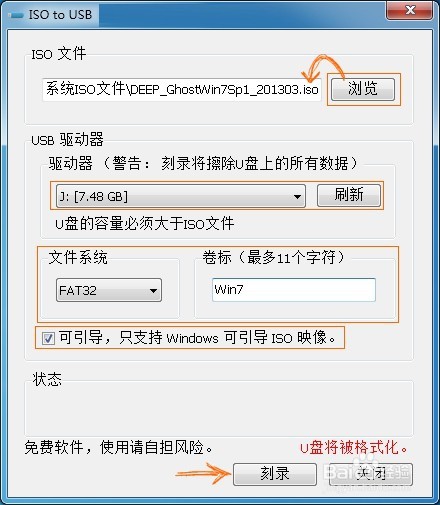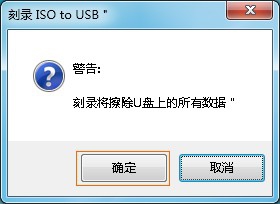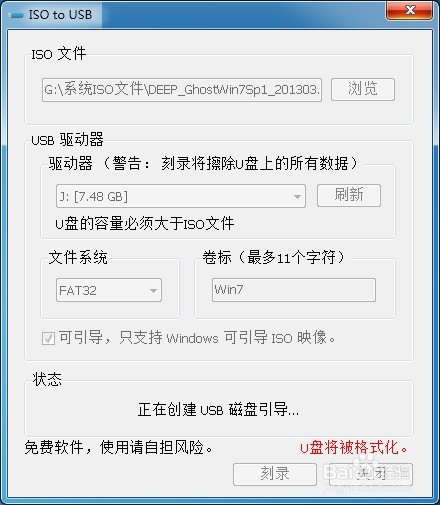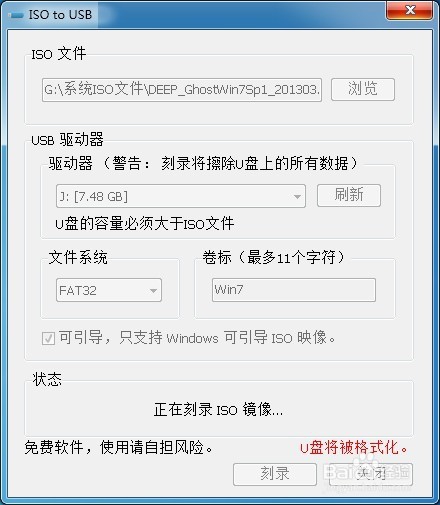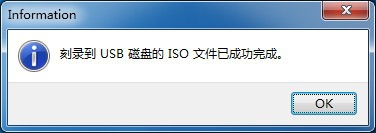怎么用ISO文件制作u盘启动盘
1、具体操作如下,打开exe程序(免安装),出现如下兔脒巛钒图界面,“ISO文件”一栏“浏览”载入准备好的ISO映像文件。“USB驱动器”一栏下选择U盘盘符,前提是要将U盘插入电脑USB接口,如果看不到,可以“刷新”。再设置“文件系统”、“卷标”。勾选“可引导,只支持Windows 可引导ISO映像”。最后点击“刻录”。
2、随后弹出提示对话框“刻录将擦除U盘上的所有数据”,确认你U盘中的重要文件已备份或无文件就可以点击“确定”。
3、再次提示“刻录将擦除U盘上的所有数据”。选择“是”。
4、开始将ISO写入到U盘中,请稍等,需要一段时间哦。看“状态”信息:正在创建 USB 磁盘引导...
5、“状态”信息:正在刻录 ISO 镜像...
6、经过一段时间的等待后,ISO里的数据就全部写入你的U盘里了。最后,弹出对话框,提示“刻录到 USB 磁盘的 ISO 文件已成功完成”。“OK”。
7、这样你就可以用U盘来引导你的电脑了。可以“打开U盘”,能看到U盘中的相关系统文件。
声明:本网站引用、摘录或转载内容仅供网站访问者交流或参考,不代表本站立场,如存在版权或非法内容,请联系站长删除,联系邮箱:site.kefu@qq.com。
阅读量:42
阅读量:38
阅读量:87
阅读量:22
阅读量:82